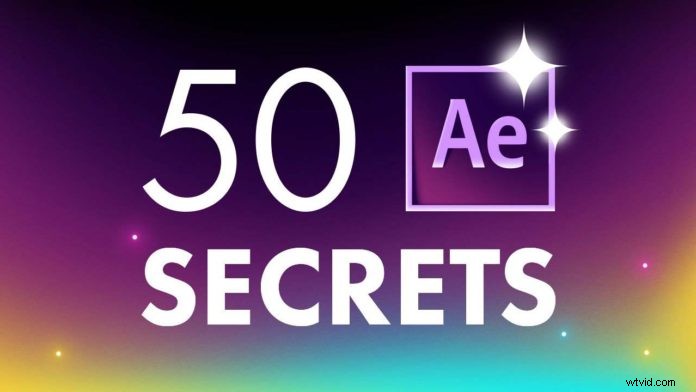
Dit zijn 50 After Effects-trucs die beginners en meesters altijd kunnen gebruiken. Misschien ken je er al een paar, maar het is altijd goed om je geheugen op te frissen voor je volgende project.
Effecten kopiëren van de ene laag naar de andere
Met behulp van de toetsenbordopdrachten kunt u de effecten van de ene laag snel naar de andere kopiëren. Door 'kopiëren met eigendomslinks' . te gebruiken je hoeft maar één laag te wijzigen en ze zullen allemaal worden gewijzigd.
Transparantie
Door 'onderliggende transparantie te behouden' . te selecteren , kun je elke textuur of maskers toepassen op je vormen in je video.
Overvloeimodus alfa
Door de Alpha-overvloeimodus . te gebruiken of Silhouet overvloeien je kunt je vormen zichtbaar maken in je video transformeren en mengen als een professional!
Logo rasteren
Door 'doorlopend rasteren' . te selecteren je kunt elk logo opblazen (moet een vectorbestand zijn!) zonder de scherpe randen te verliezen.
Animatie over het scherm bewegen
Als u objecten over het scherm verplaatst zonder pre-comp te gebruiken, moet u een null-object . gebruiken en ouder de objecten naar de null . Verplaats het waar je het wilt hebben en verwijder dan de null.
Tijdlijn uitvouwen
Als je een tijdlijn vol objecten hebt en de tijdlijn op volledig scherm wilt zien, gebruik dan de cursor en druk op de TILDE-toets (naast de 1 toets).
Mini-stroomschema
Dit helpt u snel en gemakkelijk door uw project te navigeren.
Gesplitste weergave van uw composities
Gebruik de instellingen boven je compositie je kunt een nieuwe compositie openen en deze naast elkaar bekijken om de wijzigingen die je hebt aangebracht te vergelijken.
Gidsen
gidsen gebruiken laat je objecten en vormen in je compositie gemakkelijk uitlijnen.
Duur van uw werkgebied
Versleep eenvoudig de schuifregelaar voor het werkgebied ('start werkgebied ' en 'einde werkgebied ') om de duur van uw werk te verminderen.
Uw Comp aanpassen aan een laag
Selecteer de comp en gebruik vervolgens de 'regio van belang ' pictogram om een gebied van het canvas te selecteren en selecteer vervolgens 'compositie> 'compositie bijsnijden tot werkgebied ' om uw compositie naar dat gebied bij te snijden.
Ouderlaag met overnemende eigenschappen
ALT/OPTION gebruiken en kopieer eigenschappen die u als bovenliggende laag kunt gebruiken, zodat ze samenvloeien.
Masker over vormen maken
Selecteer Gereedschap Masker maken om maskers over je vormen te maken.
Vervagingseffecten
Gaussiaanse vervaging, Fast Box-vervaging en cameravervaging zijn geweldig voor het creëren van effecten op uw projecten.
Vervaag de randen
Als je een afbeelding vervaagt, vink dan altijd de optie aan om de randpixels te herhalen en je hebt geen halo-effect aan de randen.
Beroertemodi
Houd ALT/OPTION . ingedrukt om door de modi van uw penseelstreken en gereedschapsmodi te bladeren.
Lagen dupliceren
Dupliceer een laag met CTRL/CMD + D en splits de lagen met CTRL/CMD + SHIFT + D .
Het begin van je laag verplaatsen
De linker VIERKANTE haak gebruiken je kunt het begin van je laag inkorten naar waar u het wilt. En de rechter VIERKANTE haak om het uiteinde bij te snijden .
Transformatie-effect
Door de transform . toe te voegen effect kun je meer animatie aan je compositie toevoegen zonder een null of pre comping te gebruiken.
Instelling begrenzingskader
Zoek de instelling van het selectiekader onder de compositie om de instellingen in of uit te schakelen.
Projectpaneel
Door op CTRL/CMD + 0 . te drukken je kunt je projectpaneel tonen als je het per ongeluk hebt laten verdwijnen.
Elementen uitlijnen met Snapshot
Door een momentopname . te maken van de elementen kunt u ze uitlijnen met de snapshot-weergaveknop.
Rotatie-animatie
Om een vormvorm te krijgen die de beweging volgt, gebruik je laag transformeren en Auto-Oriënteren langs het pad van de beweging.
Sinusgolf maken
Selecteer je lijn en voeg een zig-zag toe en verander de punten van hoek naar vloeiend.
Ruwe randen
Gebruik het 'ruwe randen effect' om de randen van je platte vorm korrelig te maken.
Laagranden vergroten of verkleinen
Pas de choke-kaart op je laag aan om de laagranden uit te breiden of te verkleinen.
Volgende laag
Selecteer ‘rechtsklik> Keyframe-assistent> Reekslagen…’ om je lagen over de compositie te verschuiven.
Tekst om laag te vormen
Klik met de rechtermuisknop op uw tekst en vormen maken uit uw tekst met bewerkbare paden.
Vormen veranderen
Keyframe de rondheid naar nul en zie hoe je vorm verandert.
Berekenen met Na-effecten
Laat After Effects bereken de positie door het nummer gewoon aan de eigenschappen toe te voegen.
Schijfruimte vrijmaken
Gebruik 'Bewerken> Opschonen' om je geheugen op te ruimen als je bijna leeg raakt.
Afhankelijkheden
Gebruik ‘Bestand> Afhankelijkheden’ en verminder de ongebruikte afhankelijkheden.
Projecten controleren
Klik met de rechtermuisknop over de compositie om te zien welke compositie het project of element is gebruikt.
Een bestand in de tijdlijn vervangen
Selecteer de laag in je tijdlijn, houd ALT/OPTION . ingedrukt en sleep het nieuwe middel over die laag om het te verwisselen met het nieuwe middel.
Een nieuwe Comp maken
Om een compositie met dezelfde eigenschappen te maken, klik en sleep je de compositie naar de nieuwe compositie in het paneel.
Afbeeldingen en composities transformeren
Gebruik de functie Transform Fit om uw compositie aan de lagen aan te passen of omgekeerd.
Toegang tot eigenschappen
Gebruik de toegangseigenschappen selectie gebruik gewoon de zoekbalk in je tijdlijnpaneel.
De eigenschappen zijn eigenlijk de juiste plek om de echte kracht van After Effects with Expressions te ontketenen. Hoewel dit iets is voor de meer ervaren After Effects-gebruiker, is het nooit te vroeg om met Expressions te gaan werken. Hier zijn Top10 After Effects Expressions om van je een echte After Effects-professional te maken:Top10 After Effects Expressions

Schaduwen toevoegen
Dupliceren met CTRL/CMD + D en voeg een 'opvuleffect' . toe en met behulp van de CC-slant effect om de schaduw te creëren.
Snelheidswijziging
Klik met de rechtermuisknop op tijd om de tijd van een animatie uit te rekken of te verkleinen.
Omgekeerde laag
Gewoon ‘klik met de rechtermuisknop> Tijd> Tijdomgekeerde laag’ om de laag in de tijd om te keren.
Tijdmarkeringen toevoegen
Druk op * op het toetsenbord om markeringen te maken op je tijdlijn.
Geselecteerde eigenschappen omkeren
Selecteer het keyframe en ‘klik met de rechtermuisknop> Keyframe Assistant> Time-Reverse Keyframes’ om de eigenschappen terug te draaien.
Verleng de animatie met dezelfde timing
Selecteer alle keyframes en gebruik de ALT/OPTION-toets schuif de tijd in of uit zonder de verhoudingen te verliezen.
Springende keyframes
Met behulp van J of K op het toetsenbord om naar het dichtstbijzijnde keyframe te gaan op je compositie.
Lagen verbergen
Lagen verbergen voor geconcentreerd werk door op het verlegen pictogram te klikken .
Lagen bekijken
Gebruik de solo-knop om de laag afzonderlijk te bekijken.
Effecten toevoegen aan de hele compositie
Gebruik een aanpassingslaag om in één keer effecten aan de hele compositie toe te voegen.
Uw lagen ordenen
Gebruik kleurcodering om uw laag te ordenen in complex werk.
Uw lagen bestellen
Door de laag te selecteren in de volgorde waarin u wilt dat ze worden weergegeven en deze te knippen en plakken, kunt u de laag opnieuw ordenen zoals u ze wilt.
Lettertypeselectie
Klik op uw tekst en open de lettertypelijst . Door met je pijltjestoetsen te scrollen zie je hoe het lettertype eruit komt te zien in je compositie.
Repareer je referentiepunten
Selecteer voorkeuren bewerken en selecteer vervolgens centraal ankerpunt in de nieuwe vormlaag .
Deze 50 After Effects-trucs zou je moeten helpen veel slimmer te werken en een algeheel betere Motion Designer te zijn.
